আপনি যে সমস্যাটি মোকাবেলা করছেন তা হল - আপনার উইন্ডোজ পিসি সনাক্ত করছে না এমন একটি বাহ্যিক হার্ড ডিস্ক থেকে ফাইলগুলি কীভাবে পুনরুদ্ধার করবেন। আপনি যদি এই সমস্যাটি ঘনিষ্ঠভাবে দেখেন এবং বরং এটিকে ভেঙে দেন, আপনার দুটি সমস্যা আছে –
(i) আপনার বাহ্যিক হার্ড ডিস্ক সনাক্ত করা হয়নি
(ii) আপনাকে ডেটা পুনরুদ্ধার করতে হবে
প্রথমে, আসুন চেষ্টা করি এবং বোঝার চেষ্টা করি কি আপনার বাহ্যিক হার্ড ডিস্ককে আপনার পিসি দ্বারা স্বীকৃত হওয়া থেকে আটকাতে পারে –
কেন আমার বাহ্যিক হার্ড ড্রাইভ প্রথম স্থানে দেখা যাচ্ছে না?
- ত্রুটিপূর্ণ USB পোর্ট
- ভুল বা দূষিত ফাইল সিস্টেম
- ডিস্কে ক্ষতিগ্রস্ত বুট সেক্টর বা পার্টিশন
- ড্রাইভারের সমস্যা
- ম্যালওয়্যার বা অন্য কোনো ক্ষতিকারক হুমকি
- সিস্টেম সমস্যা
এই পোস্টে, আমরা চেষ্টা করব এবং এই জাতীয় সমস্ত সমস্যাগুলিকে অন্তর্ভুক্ত করব এবং আরও একটি বাহ্যিক হার্ড ড্রাইভ থেকে হারিয়ে যাওয়া ডেটা পুনরুদ্ধার করব যা আপনার কম্পিউটার দ্বারা সনাক্ত করা যাচ্ছে না –
আপনার পিসি দ্বারা সনাক্ত না হওয়া বাহ্যিক হার্ড ডিস্ক থেকে কীভাবে ডেটা পুনরুদ্ধার করবেন
1. USB পোর্ট পরিবর্তন করুন
কখনও কখনও, আপনার সমস্যা সমাধানের জন্য উন্নত ব্যবস্থার প্রয়োজন হয় না। উদাহরণস্বরূপ, আপনি যদি একটি বাহ্যিক হার্ড ডিস্ক থেকে ডেটা পুনরুদ্ধার করতে চান যা বর্তমানে আপনার পিসি দ্বারা স্বীকৃত নয়, আপনি আপনার USB পোর্টগুলি স্যুইচ করতে চাইতে পারেন। এর জন্য - আপনার বাহ্যিক হার্ড ড্রাইভটি বর্তমানে যে পোর্টে প্লাগ ইন করা আছে সেখান থেকে আনপ্লাগ করুন এবং এটিকে অন্য USB পোর্টে পুনরায় প্লাগ করুন। এখন, আপনার ফাইল এক্সপ্লোরারে বাহ্যিক হার্ড ডিস্ক দৃশ্যমান কিনা তা পরীক্ষা করুন। যদি না হয়, পরবর্তী পদ্ধতিতে যান। এছাড়াও, আপনি আপনার বাহ্যিক হার্ড ড্রাইভটিকে অন্য ল্যাপটপ বা ডেস্কটপে প্লাগ করতে চাইতে পারেন যে এটি সেখানে স্বীকৃত হচ্ছে কি না।
2. ডিভাইস ড্রাইভার চেক করুন
খুব সম্ভবত, যদি আপনার বাহ্যিক হার্ড ড্রাইভ সাড়া না দেয়, তাহলে দোষটি সংশ্লিষ্ট ড্রাইভারের হতে পারে। আরও নির্দিষ্টভাবে, আপনি সংশ্লিষ্ট ড্রাইভার আপডেট করতে চাইতে পারেন। এটি করার সেরা উপায়গুলির মধ্যে একটি হল ড্রাইভার আপডেটার টুল ব্যবহার করা .
আসুন অ্যাডভান্সড ড্রাইভার আপডেটারের একটি উদাহরণ নেওয়া যাক যা সবচেয়ে জনপ্রিয় ড্রাইভার আপডেটার টুলগুলির মধ্যে একটি, যা দুর্নীতিগ্রস্ত এবং পুরানো ড্রাইভার সনাক্ত করতে এবং তাদের আপডেট করতে সক্ষম। এর চেয়েও ভালো বিষয় হল এটি কিছু ব্যতিক্রমী বৈশিষ্ট্য যেমন –
অফার করে- ড্রাইভার আপডেটের সময় নির্ধারণ
- ড্রাইভার আপডেট করার আগে তাদের ব্যাকআপ নেওয়া
- ব্যাক-আপ ড্রাইভার পুনরুদ্ধার করা হচ্ছে
কিভাবে অ্যাডভান্সড ড্রাইভার আপডেটার ব্যবহার করবেন?
1. অ্যাডভান্সড ড্রাইভার আপডেটার ডাউনলোড, চালান এবং ইনস্টল করুন
2. এখনই স্ক্যান শুরু করুন -এ ক্লিক করুন বোতাম

3. স্ক্যান শেষ হওয়ার জন্য অপেক্ষা করুন
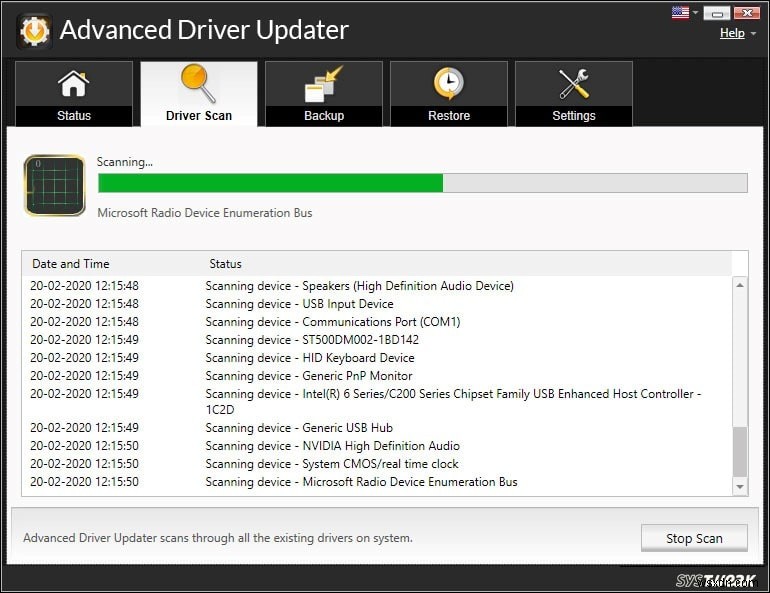
4. পুরানো বা দূষিত USB ড্রাইভারের পাশের চেকবক্সে ক্লিক করুন এবং তারপর ড্রাইভার আপডেট করুন এ ক্লিক করুন বোতাম
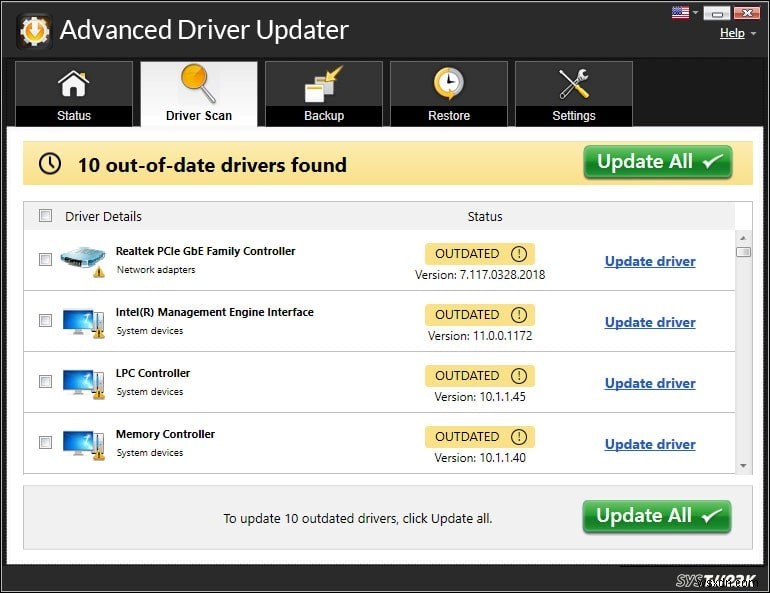
একবার আপনার ড্রাইভার আপডেট হয়ে গেলে, অন্তত যেটা ঘটতে পারে তা হল আপনার বাহ্যিক হার্ড ড্রাইভ দৃশ্যমান হবে এবং তারপরে আপনি এগিয়ে যেতে এবং ডেটা পুনরুদ্ধার করতে পারবেন।
3. ডিস্ক ব্যবস্থাপনা ব্যবহার করুন
অনেক ক্ষেত্রে, পরিস্থিতি আপনার ফাইল এক্সপ্লোরারে একটি বাহ্যিক হার্ড ড্রাইভ দেখাতে বাধা দিতে পারে, তবে, এমন একটি জায়গা আছে যেখানে আপনি আপনার বাহ্যিক হার্ড ড্রাইভ দেখতে পাবেন এবং সেটি হল ডিস্ক পরিচালনা জানলা.
1. আপনার পিসিতে আপনার এক্সটার্নাল হার্ড ড্রাইভ প্লাগ করুন
2. Windows + R টিপুন এবং তারপর, চালান এ ডায়ালগ বক্স, diskmgmt.msc টাইপ করুন

3. বেশিরভাগ ক্ষেত্রে, আপনার এক্সটার্নাল ড্রাইভটি এখানে ফ্ল্যাশ হবে যদিও এটি আপনার ফাইল এক্সপ্লোরারে দেখা যাচ্ছে না
4. আপনি হয়তো আপনার বাহ্যিক হার্ড ড্রাইভ সঠিকভাবে শুরু করতে চান অথবা এটির নাম পরিবর্তন করুন
5. আপনি এটাকে Windows এর জন্য ফর্ম্যাট করতে চাইতে পারেন৷ যাতে এটি আরও অ্যাক্সেসযোগ্য হয়ে ওঠে

4. একটি ডেটা রিকভারি টুল ব্যবহার করুন
এখন পর্যন্ত, আমরা আশা করি আপনি সফলভাবে সমস্যার প্রথম অংশ যেমন "আপনার কম্পিউটার দ্বারা স্বীকৃত বহিরাগত হার্ড ডিস্ক" সমস্যাটি মোকাবেলা করেছেন। এখন, চলুন সমস্যার শেষ অংশে আসা যাক – কিভাবে একটি এক্সটার্নাল হার্ড ড্রাইভ থেকে ডেটা পুনরুদ্ধার করা যায় যা কম্পিউটার দ্বারা সনাক্ত করা যায় না –
অ্যাডভান্সড ডিস্ক পুনরুদ্ধারের মতো একটি ডেটা পুনরুদ্ধারের সরঞ্জাম হল এই ধরনের পরিস্থিতিতে আপনার ডেটা পুনরুদ্ধার করার একটি নিশ্চিত উপায় যেখানে আপনার বাহ্যিক হার্ড ডিস্ক আপনার কম্পিউটার দ্বারা স্বীকৃত হয় না বা আপনি যখন আপনার বাহ্যিক হার্ড ড্রাইভ ফর্ম্যাট করেছেন।
এই বিস্ময়কর তথ্য পুনরুদ্ধার টুল গভীরে ডুব দিতে চান? এর বৈশিষ্ট্য ও অন্যান্য দিকগুলো জেনে নিন? আপনি এই পোস্টটি দেখতে চাইতে পারেন .
উন্নত ডিস্ক পুনরুদ্ধার কিভাবে কাজ করে?
1. অ্যাডভান্সড ডিস্ক রিকভারি ডাউনলোড, চালান এবং ইনস্টল করুন
2. আপনি যে এলাকা এবং ড্রাইভটি স্ক্যান করতে চান সেটি নির্বাচন করুন

3. এখনই স্ক্যান শুরু করুন-এ ক্লিক করুন
4. স্ক্যান প্রকার নির্বাচন করুন

5. স্ক্যানিং প্রক্রিয়া সম্পূর্ণ হতে দিন
6. আপনি যে ফাইলগুলি পুনরুদ্ধার করতে চান সেগুলি নির্বাচন করুন
৷

7. পুনরুদ্ধার করুন এ ক্লিক করুন৷ বোতাম
দয়া করে মনে রাখবেন: ডেটা পুনরুদ্ধার করার জন্য একটি ড্রাইভ এবং অবস্থান নির্বাচন করার সময়, যে স্থান থেকে ডেটা মূলত হারিয়ে গেছে সেটি নির্বাচন করবেন না।
এখানে রয়েছে অ্যাডভান্সড ডিস্ক রিকভারি, লাইভ ইন অ্যাকশন – দেখুন কীভাবে এটি আপনাকে উইন্ডোজ-এ স্থায়ীভাবে মুছে ফেলা ফাইলগুলি পুনরুদ্ধার করতে সাহায্য করতে পারে, পরিস্থিতির অযৌক্তিক –
আমাদের থাম্বস আপ দিন!
আমরা আশা করি যে আমরা সনাক্ত করা হয়নি এমন একটি বাহ্যিক হার্ড ড্রাইভ থেকে ফাইলগুলি কীভাবে পুনরুদ্ধার করা যায় সে সম্পর্কে কার্যকর পদক্ষেপগুলি প্রদান করিনি, এমনকি আপনাকে সেই পরিস্থিতি থেকে বেরিয়ে আসতে সহায়তা করেছি। এবং, যদি আমরা করে থাকি, নীচের মন্তব্য বিভাগে আমাদের জানান। এছাড়াও, আমরা আপনাকে এই পোস্টটি এমন কারো সাথে শেয়ার করার জন্য অনুরোধ করব যিনি আপনার মতো একই পরিস্থিতিতে থাকতে পারেন। এই ধরনের আরও কন্টেন্টের জন্য, WeTheGeek পড়তে থাকুন।


